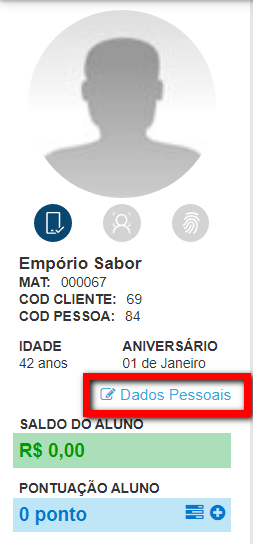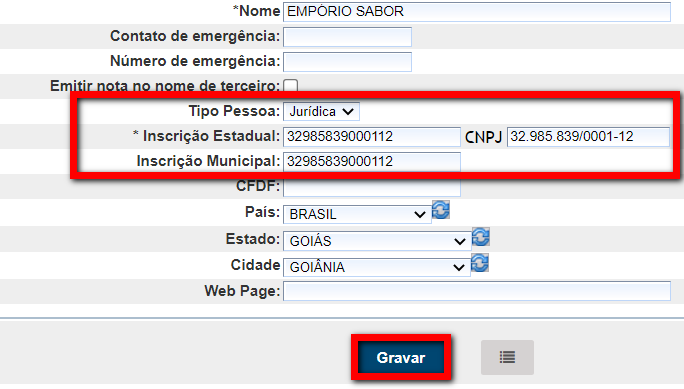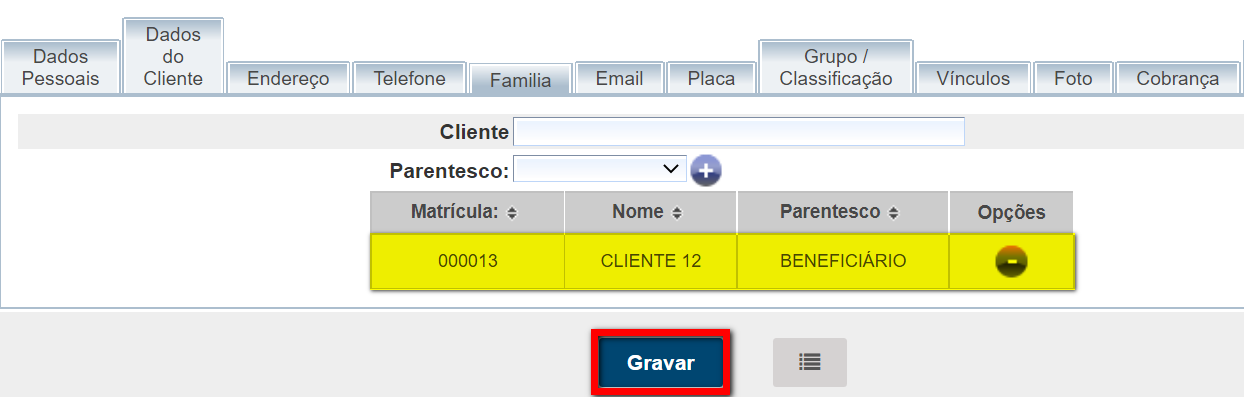O que é
A emissão da “Nota em Grupo“, é um recurso que serve para agrupar vários alunos a um único CNPJ, onde os valores referente a esses alunos, serão emitira em uma única NFS-e para o CNPJ informado.
Serve para facilitar o envio, e agrupar todos os funcionários desse CNPJ, a qual a sua empresa prestou o serviço descrito na NFS-e.
É necessário ter cadastrado a empresa com o CNPJ, a inscrição estadual, e inscrição municipal.
Permissão
É necessário ter as permissões “2.04 – Clientes“, “2.12 – Grupo familiar“, “4.28 – Acessar e enviar NFSE através da gestão de notas“, “4.18 – Envio NFSe“, “4.41 – Acesso ao Módulo de Notas” e “10.00 – Módulo Nota Fiscal” habilitadas no perfil de acesso do módulo ADM.
Como fazer
Para cadastrar a empresa dos alunos
1. No menu do módulo ADM, clique em “Incluir Cliente“;
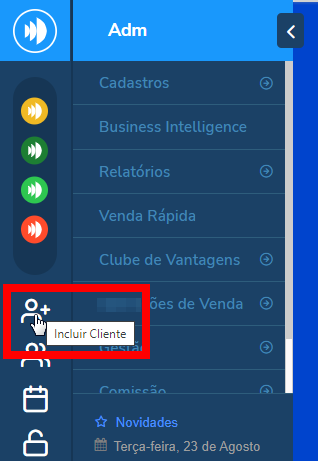
2. Realize o cadastro informando um CPF, e após salvar, clique em “Dados Pessoais“;
Observação: o CPF não precisa ser válido.
3. Na aba de “Dados Pessoais“, altere o “Tipo Pessoa” de Física para Jurídica;
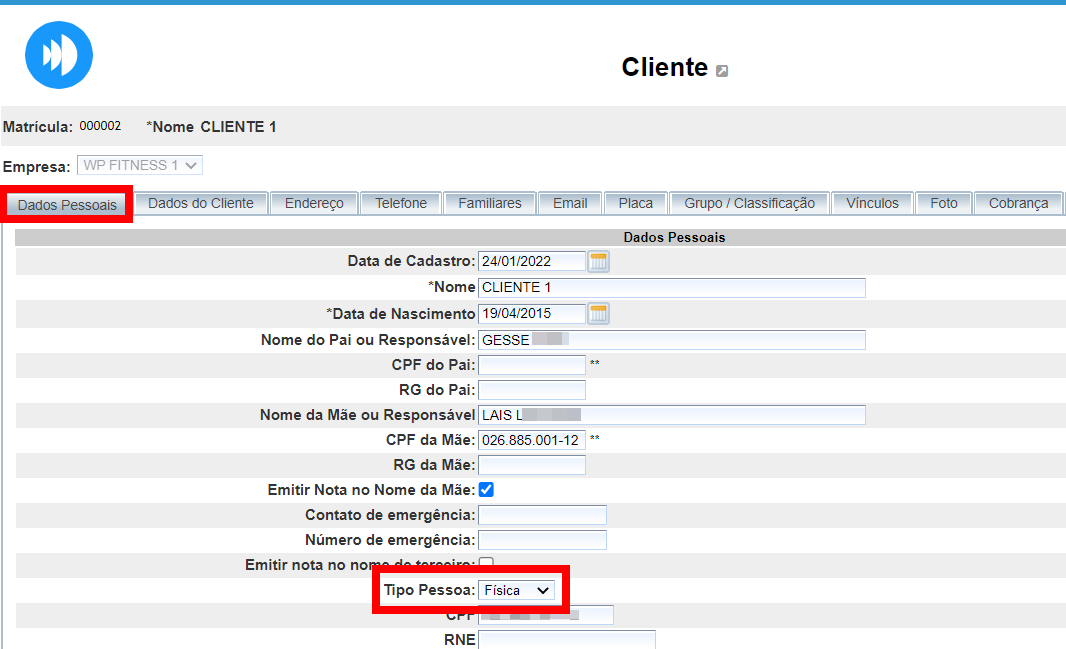
4. Preencha os dados da empresa, e clique em “Gravar“.
Para incluir o vínculo dos alunos na empresa
1. No perfil da empresa, clique em “Dados Pessoais“;
2. Clique na aba “Familiares“, preencha os campos apresentados, e clique em “Adicionar“;
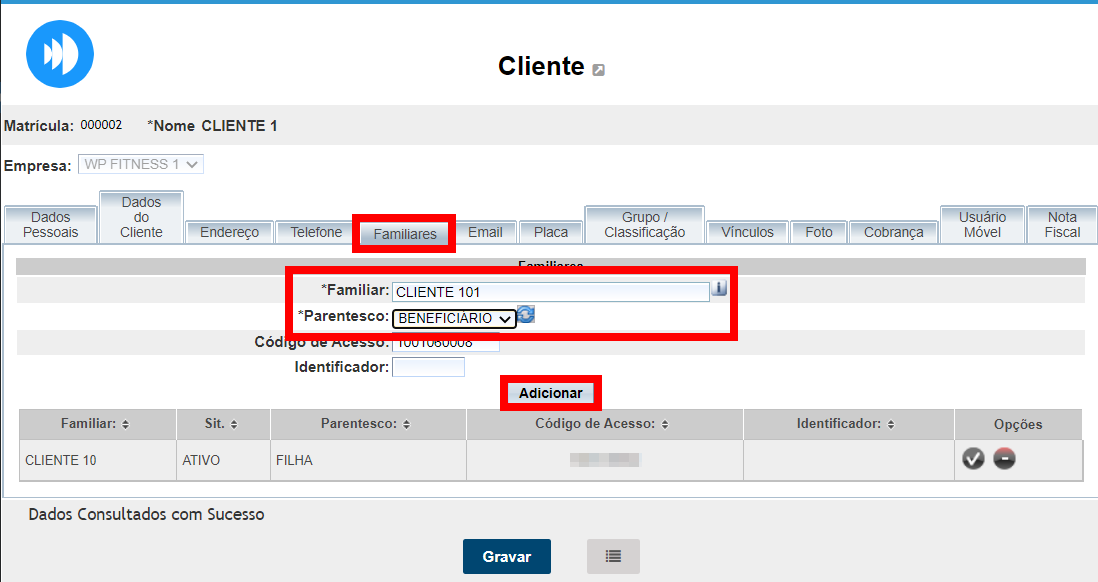
- Familiar: busque e selecione o aluno que será vinculado a empresa;
- Parentesco: informe o “grau de parentesco” do aluno com a empresa.
Observação: caso não tenha um parentesco que defina o vínculo do aluno, basta pesquisar na lupa de busca por “Parentesco” e realizar o cadastro de um novo.
3. Após adicionar, clique em “Gravar“;
4. Pronto, o vínculo do aluno foi adicionado a empresa.
Como enviar a Nota em Grupo pelo Gestão de Notas
1. Na lupa de busca, pesquise por “Gestão de Notas“;
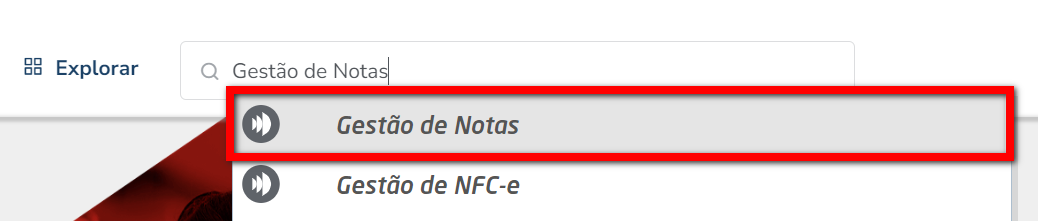
2. Clique na guia “Nota em Grupo“;
3. Após realizar a consulta, será apresentado a nota para ser emitida com o nome e o CNPJ da empresa cadastrada. Selecione o checkbox e clique em “Enviar Selecionados“;
4. Caso queira visualizar os alunos que estão vinculados a empresa, no período selecionado, basta clicar no ícone ![]() ;
;
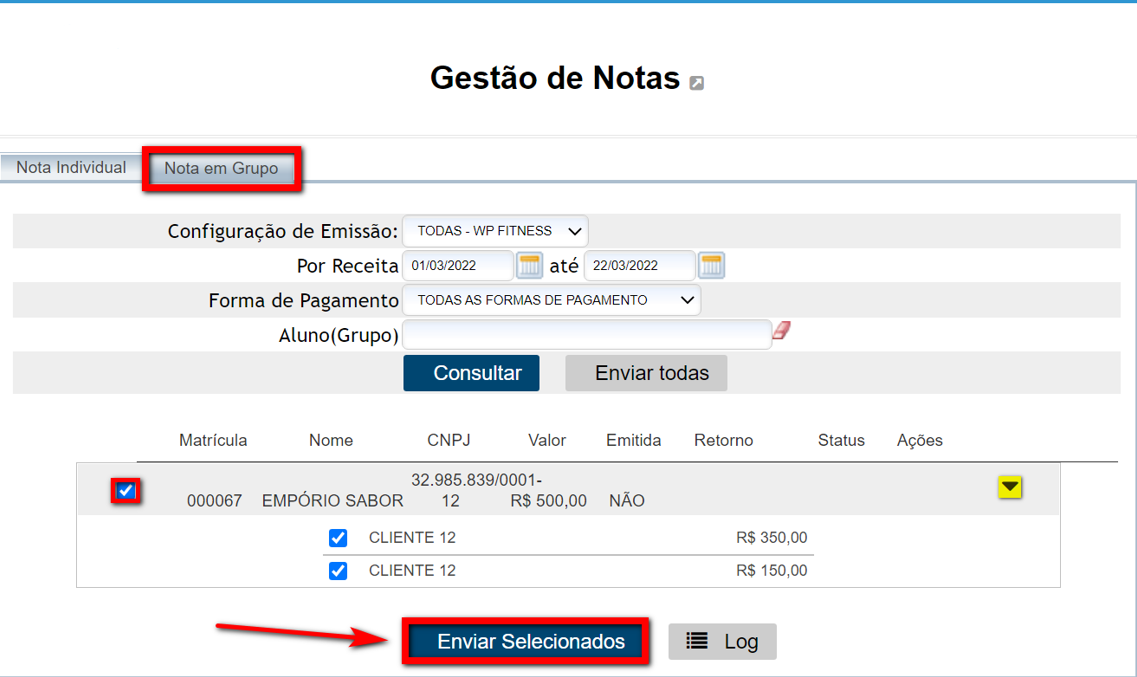
5. Pronto, sua nota será enviada, basta acessar o módulo de notas para acompanhar e visualizar o retorno.
Saiba mais
Para saber como trabalhar com emissão de nota fiscal NF-e, clique aqui.
Para saber como trabalhar com emissão de nota fiscal NFC-e, clique aqui.
Para saber como trabalhar com emissão de nota fiscal NFS-e, clique aqui.